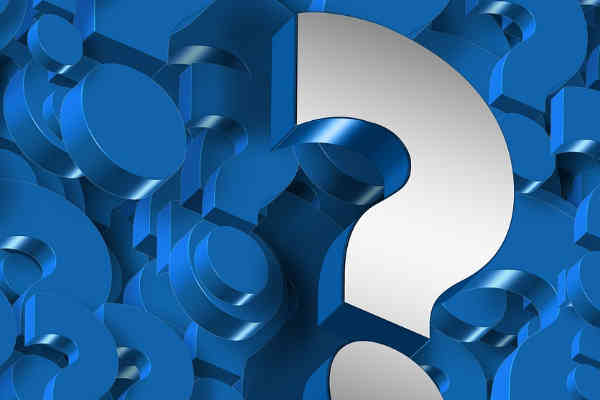随着电商行业的快速发展,越来越多的商家选择使用Shopify平台开设自己的网上商店。Shopify作为一个功能强大的电商平台,提供了丰富的工具和功能,帮助商家轻松管理店铺和销售产品。Shopify是怎么上传产品的呢?下面,就让我为大家详细介绍一下。
一、准备工作
在开始上传产品之前,我们需要做好以下准备工作:
1. 注册Shopify账号:你需要注册一个Shopify账号。如果你还没有账号,可以访问Shopify官网(https://www.shopify.com/)进行注册。
2. 选择主题:在Shopify中,有大量的免费和付费主题可供选择。选择一个符合你店铺风格的主题,可以为你的店铺带来更好的视觉效果。
3. 设置支付方式:在Shopify后台,你需要设置支付方式,以便顾客可以轻松购买你的产品。
二、上传产品
以下是上传产品的具体步骤:
1. 进入后台:登录你的Shopify账号,进入后台管理界面。
2. 点击“产品”:在左侧菜单栏中,点击“产品”按钮。
3. 添加新产品:在产品列表页面,点击“添加产品”按钮。
4. 填写产品信息:
产品名称:填写产品的名称。
描述:填写产品的详细描述,包括产品特点、使用方法等信息。
价格:设置产品的价格。
库存:设置产品的库存数量。
图片:上传产品的图片,建议至少上传一张高清晰度的主图。
变体:如果产品有不同规格、颜色等,可以设置产品变体。
5. 设置产品属性:
产品类型:选择产品的类型,例如“实体产品”、“虚拟产品”等。
标签:为产品添加标签,方便顾客搜索和筛选。
选项:设置产品的选项,例如颜色、尺寸等。
6. 保存产品:填写完所有信息后,点击“保存”按钮。
三、优化产品
上传产品后,为了提高产品的曝光度和销量,我们需要进行以下优化:
1. 优化产品图片:确保产品图片清晰、美观,并使用统一的图片风格。
2. 优化产品描述:使用简洁、生动的语言描述产品特点,吸引顾客购买。
3. 设置产品分类:将产品分类到相应的分类中,方便顾客浏览和购买。
4. 设置产品标签:为产品添加标签,提高产品的搜索排名。
5. 设置产品评论:鼓励顾客留下评论,提高产品的可信度。
四、总结
通过以上步骤,你就可以在Shopify平台上轻松上传产品了。这只是Shopify平台功能的一部分。如果你想要更好地利用Shopify平台,还可以学习更多关于产品管理、营销推广等方面的知识。
以下是一个简单的表格,总结了Shopify上传产品的步骤:
| 步骤 | 操作 |
|---|---|
| 1 | 注册Shopify账号 |
| 2 | 选择主题 |
| 3 | 设置支付方式 |
| 4 | 进入后台 |
| 5 | 点击“产品” |
| 6 | 添加新产品 |
| 7 | 填写产品信息 |
| 8 | 设置产品属性 |
| 9 | 保存产品 |
| 10 | 优化产品 |
希望这篇文章能帮助你更好地了解Shopify上传产品的过程。如果你还有其他问题,欢迎在评论区留言交流。祝你生意兴隆!
shopify可以导入亚马逊产品吗shopify如何上传商品
Shopify可以导入亚马逊产品,并且Shopify上传商品的步骤如下:
Shopify导入亚马逊产品: Shopify支持导入亚马逊产品,可以通过使用批量采集工具或Dropseek谷歌插件等工具完成导入过程。
Shopify上传商品步骤:1.添加新产品:在Shopify后台中,转到“产品”>“所有产品”。单击“添加产品”。输入产品的标题和其他详细信息。单击“保存”。
复制产品:
在Shopify后台中,转到“产品”>“所有产品”。单击要复制的产品的名称。单击“复制”。输入重复产品的名称,然后单击“复制”。修改产品详细信息。单击“保存”。编辑产品:
创建产品后,可以在Shopify后台中编辑它们以更改描述、价格和任何其他详细信息。单击要更改的产品的名称,进行修改后单击“保存”。保存的更改会在在线Shopify商店中立即生效。注意:虽然可以随时更改产品详细信息,但更改可能会影响报告。同时,可以使用批量编辑器一次编辑多个产品。
Shopify 如何批量导入/导出产品
Shopify批量导入/导出产品的操作方法如下:
一、批量导出产品
进入导出/导入页面:
登录 Shopify后台,进入“Products”(产品)页面。
在页面右上角,找到并点击“Export/Import”选项,进入导出/导入页面。
选择导出选项:
在导出/导入页面,点击“Export”(导出)按钮。
系统会提供多个导出选项,包括导出当前 Shopify店铺的所有产品、当前产品页面的产品,或者自定义选中要导出的产品。
根据实际需求,选择合适的导出选项。
确认并导出产品:
选择好导出选项后,点击“Export products”(导出产品)按钮进行确认。
Shopify会开始处理导出请求,并通过邮件发送导出产品的文件下载链接。
点击邮件中的下载链接,即可下载导出的产品文件。
二、批量导入产品
准备导入文件:
确保要导入的产品数据已经按照 Shopify的导入模板格式整理好。
导入模板可以在 Shopify后台的导出/导入页面下载,或者参考 Shopify提供的导入模板文档。
进入导入页面:
在 Shopify后台的“Products”(产品)页面右上角,点击“Export/Import”选项。
在导出/导入页面,点击“Import”(导入)按钮。
上传并导入产品:
在导入页面,点击“Choose File”(选择文件)按钮,上传准备好的导入文件。
上传完成后,点击“Upload and continue”(上传并继续)按钮开始批量导入产品。
Shopify后台会开始处理导入请求,处理过程中可能会显示进度条或相关提示。
查看导入结果:
导入完成后,Shopify会发送邮件通知导入结果。
此时,刷新 Shopify后台的“Products”(产品)页面,即可看到已导入的产品数据。
注意事项:
在导出/导入过程中,请确保网络连接稳定,以避免操作失败或数据丢失。导入文件的数据格式必须与 Shopify的导入模板严格一致,否则可能会导致导入失败或数据错误。如果在导入过程中遇到问题,可以查阅 Shopify的帮助文档或联系 Shopify客服获取支持。以下是一些相关图片展示:
通过以上步骤,您就可以在 Shopify后台轻松实现产品的批量导入和导出了。
shopify上传产品需要upc码吗如何获取
Shopify上传产品确实需要UPC码。UPC是指“通用产品代码”,主要是用于美国、加拿大等地区,由12位数字代码组成的产品条形码。每个产品的UPC都是唯一的,要在这些地区的电商平台上上传产品,必须要有UPC码,否则产品无法上架销售。
获取UPC码的方法有以下几种:
UPC码生成器:市面上存在很多UPC码生成器,可以免费生成大量的UPC码。但这种方式风险较高,因为这些生成器一般没有证书,且重复生成同一个UPC码的概率较大,可能导致UPC码已被他人使用。
中国商品条码系统:如果有营业执照,可以加入中国商品条码系统,支付一定费用后即可申请UPC码。这种方式比较有保障,申请周期大约为23周。
第三方购买:可以在淘宝等电商平台上购买UPC码,但需要注意选择靠谱的店铺。
亚马逊UPC官方:如果在亚马逊有店铺,可以通过亚马逊的官方合作渠道购买UPC码,然后再用于Shopify平台。
此外,也可以申请全球贸易项目代码豁免的产品,这样就不需要UPC码。但在填写UPC码时,需要注意以下几点:
UPC码是对应产品SKU的,即有多少个SKU,就需要有多少个UPC码。上传UPC码后,不能更改,也不能用在其他产品上。同一个SKU,在不同的站点可以使用相同的UPC码。